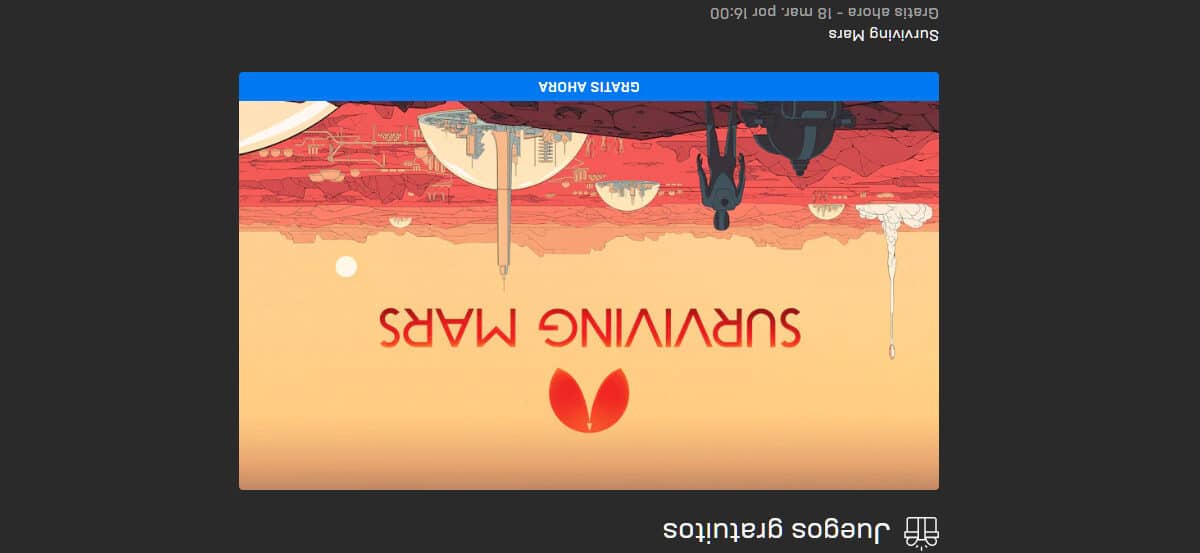
כשמדובר בסיווג והזמנת התצלומים שאנו מצלמים באמצעות הטלפון החכם שלנו או עם מצלמה דיגיטלית, הדבר הראשון שעלינו לעשות הוא למחוק כל אחד מהתצלומים מטושטשים או לא מייצגים את מה שבאמת רצינו לתפוס.
לאחר מכן עלינו סובב את כל התמונות המצלמה פירשה לא נכון את הכיוון. סיבוב תמונה הוא פעולה מאוד פשוטה שאינה דורשת שום יישום של צד שלישי מאחר ומחלונות 10, יש לנו שני כלים שמאפשרים לנו לעשות זאת במהירות ובקלות.
תודה לאפליקציה צבע y תמונותעם Windows 10 אנחנו לא יכולים רק לסובב כל תמונה, אלא גם לשנות את הגודל, לחתוך את התמונה ...
כיצד לסובב תמונות בעזרת צבע
כדי לפתוח תמונה עם Paint, במקום Photos, שהוא מציג ברירת המחדל ב- Windows 10, עלינו למקם את העכבר מעל התמונה אותה אנו רוצים לסובב, לחץ על הכפתור הימני ו בחר באפשרות עריכה.
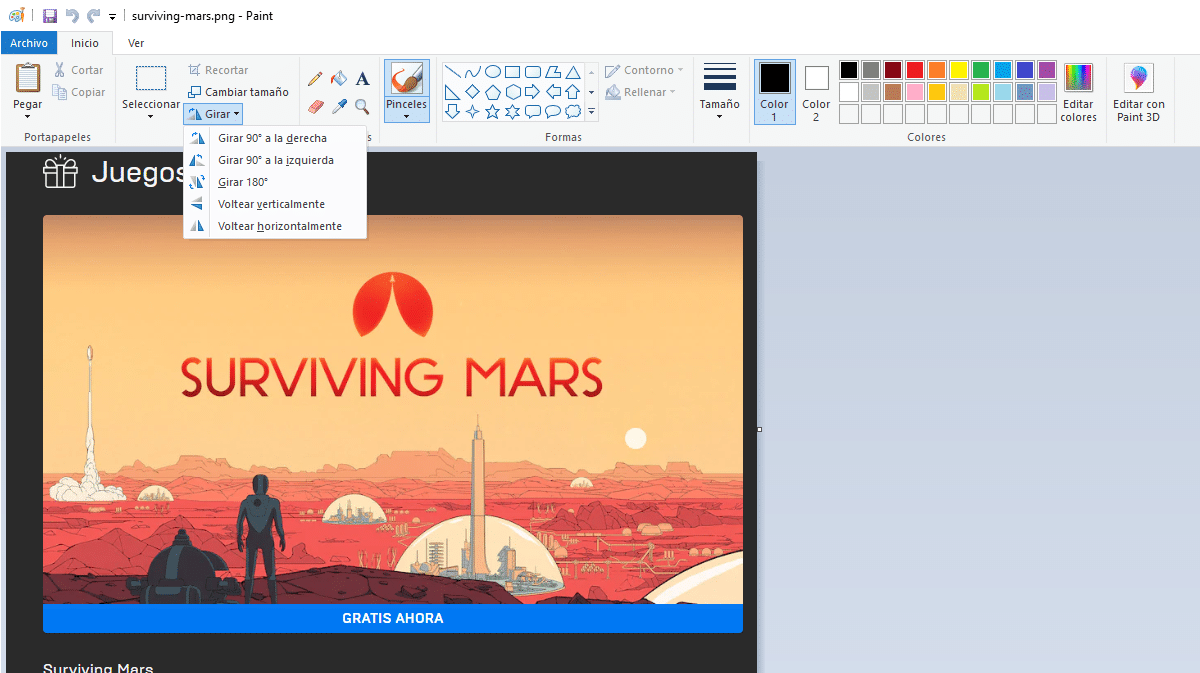
- כדי לסובב את התמונה, עלינו לחפש את כפתור הסיבוב ולחץ עליו כדי להציג את האפשרויות השונות שמציעה האפליקציה.
- לבסוף, עלינו רק ללחוץ על האפשרות שמעניינת אותנו יותר מכל, סובב 90 מעלות ימינה או שמאלה או סובב 180 מעלות.
יישום זה מותקן גם בגירסאות קודמות של Windows, כך שנוכל להשתמש בו לסיבוב תמונות פנימה חלונות 8, חלונות 7, חלונות XP ...
סובב תמונות עם תמונות
כדי לפתוח תמונה עם תמונות, אנחנו פשוט חייבים לחץ פעמיים על התמונה שאנחנו רוצים לפתוח, מכיוון שמדובר ביישום Windows 10 המקורי לפתיחת תמונות.
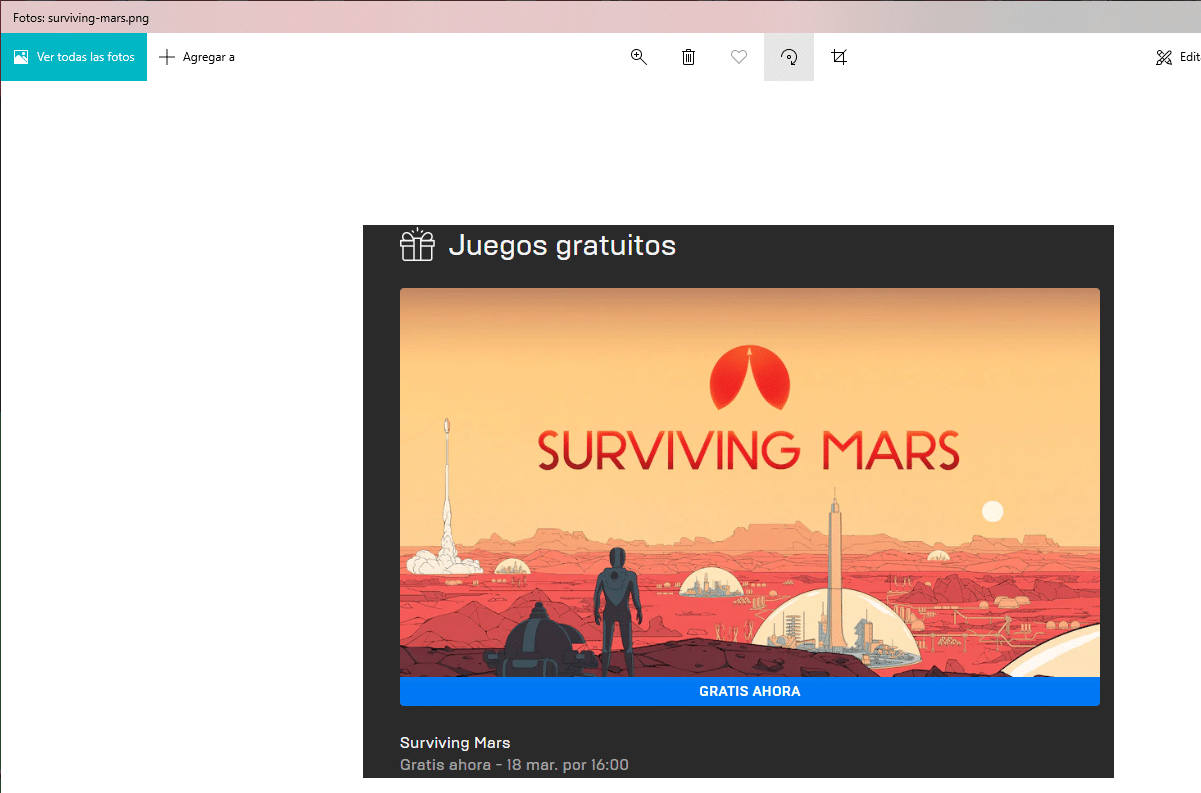
כדי לסובב תמונה עלינו ללחוץ על הכפתור השלישי שמוצג בראש היישום הרבה פעמים עד שנמצא את האוריינטציה שאנחנו רוצים בתמונה.